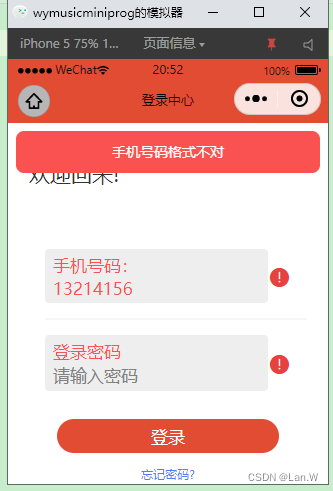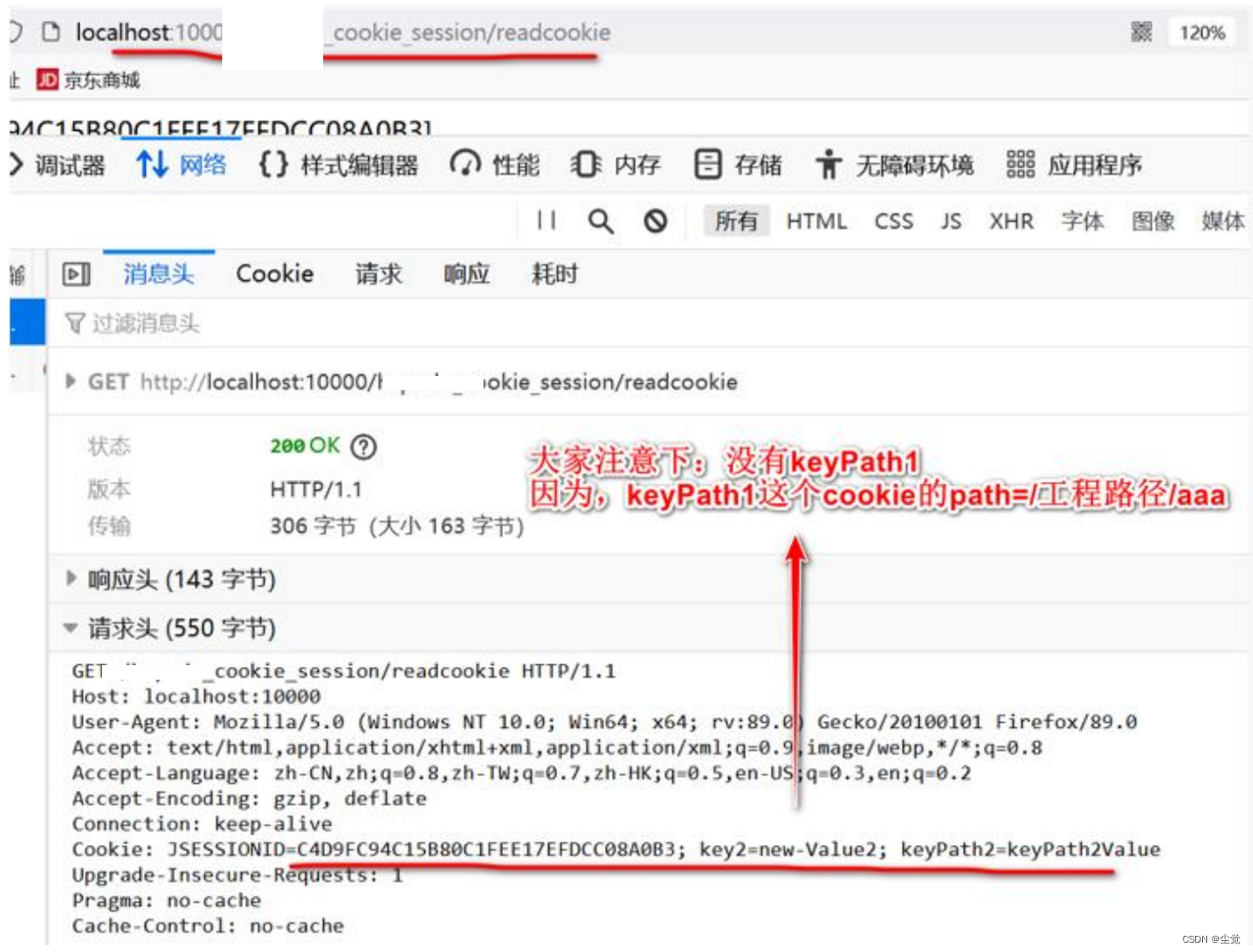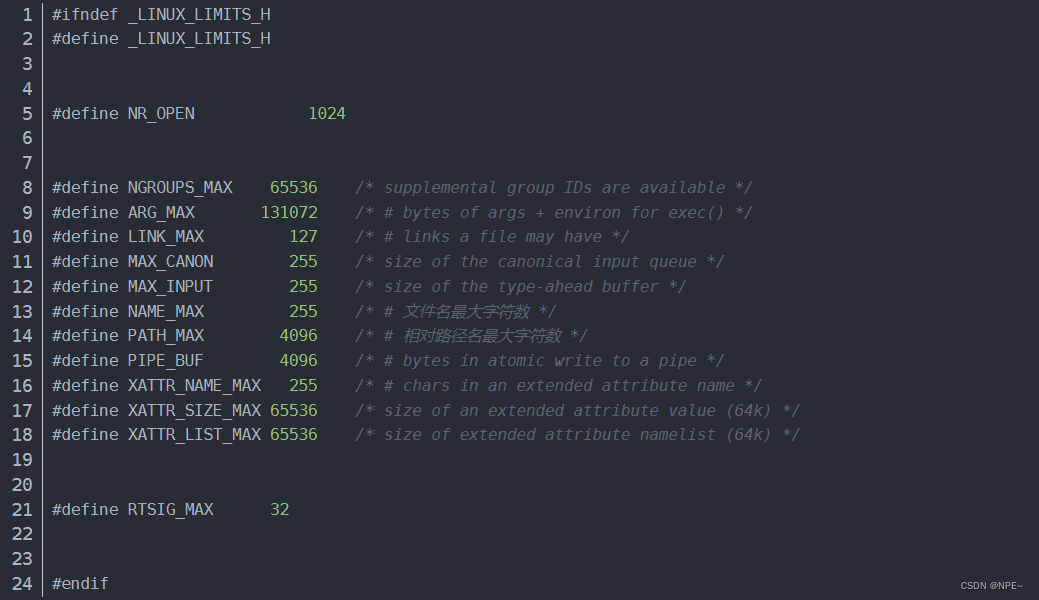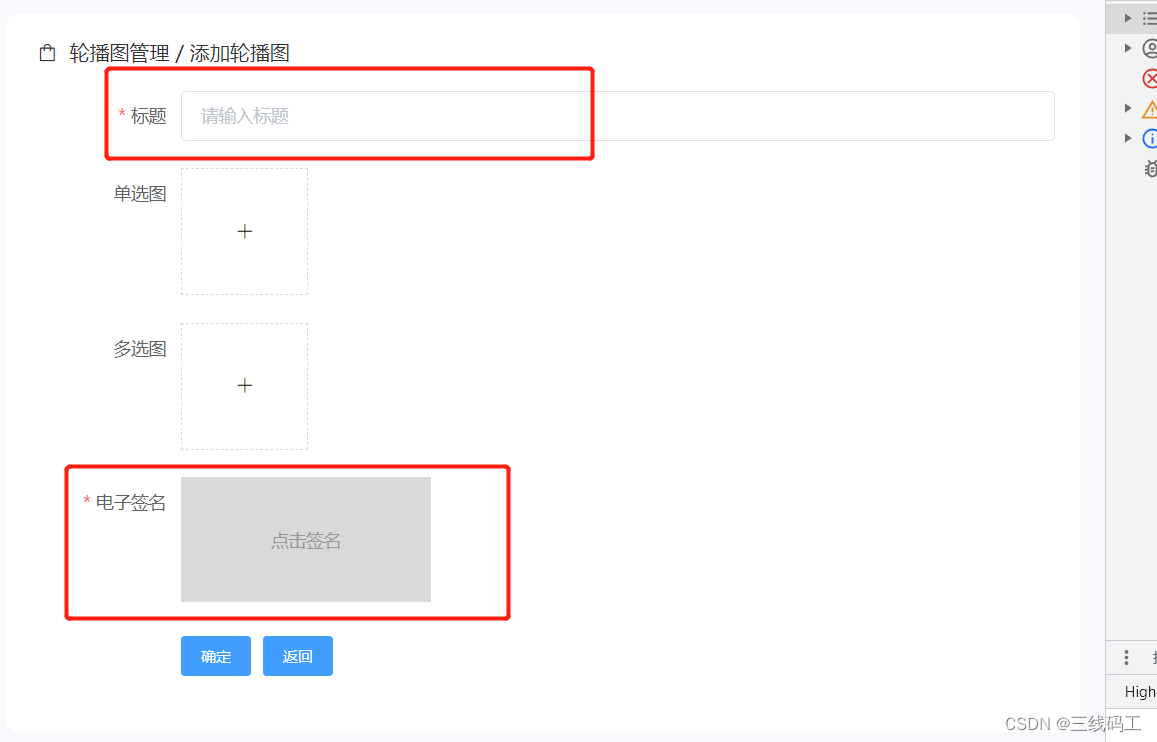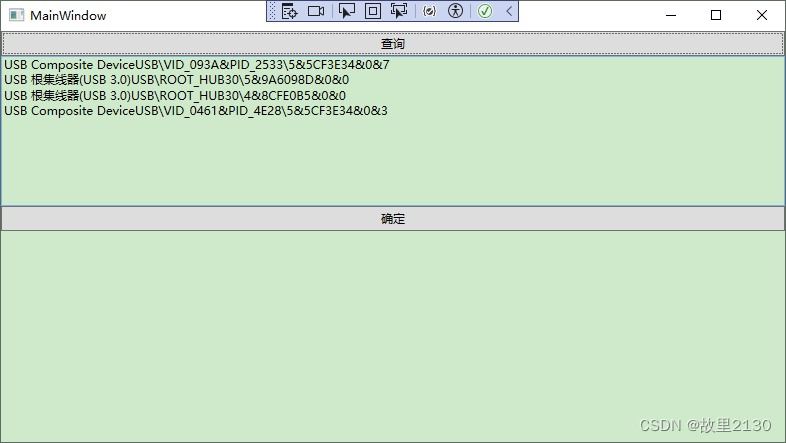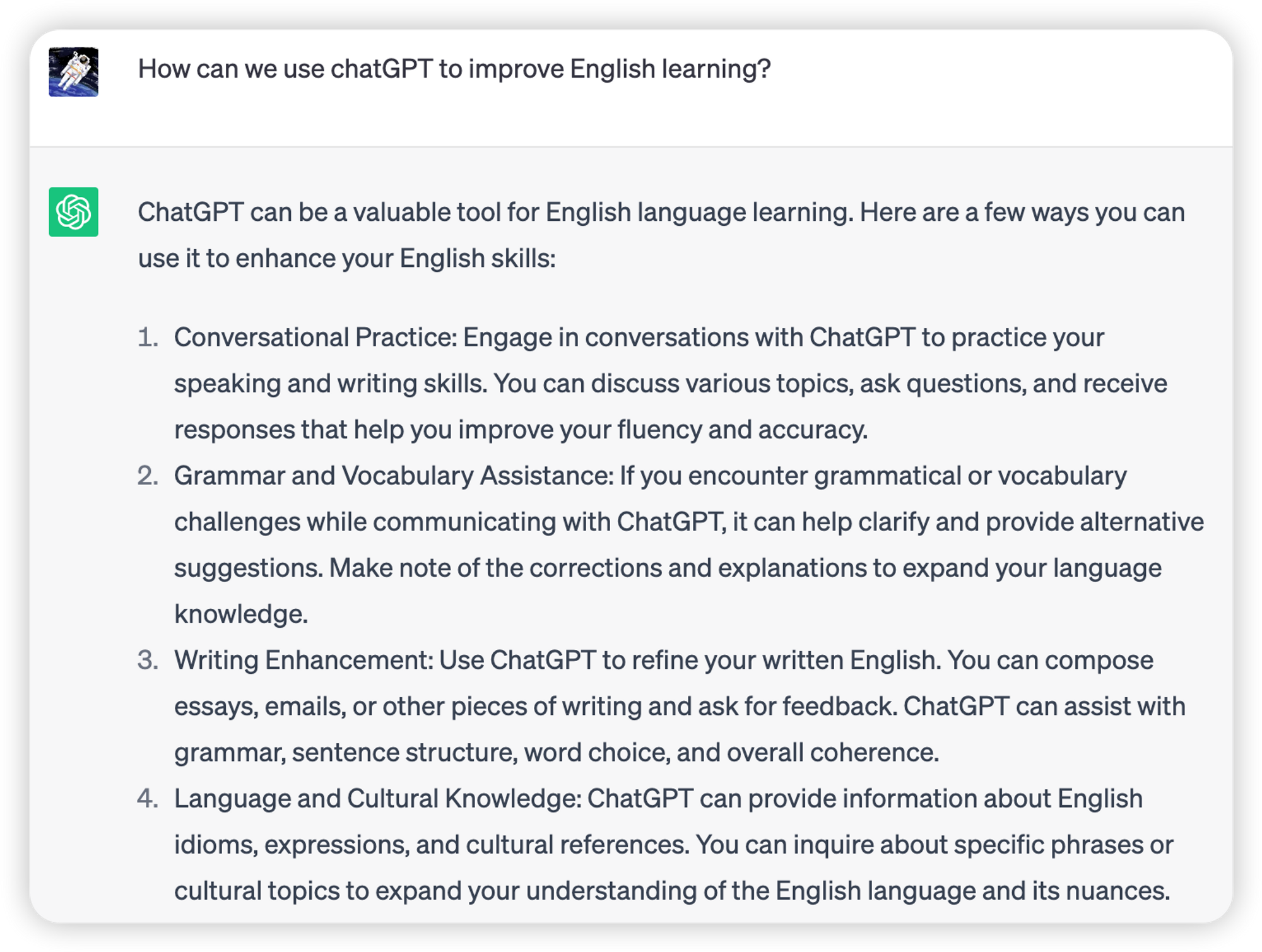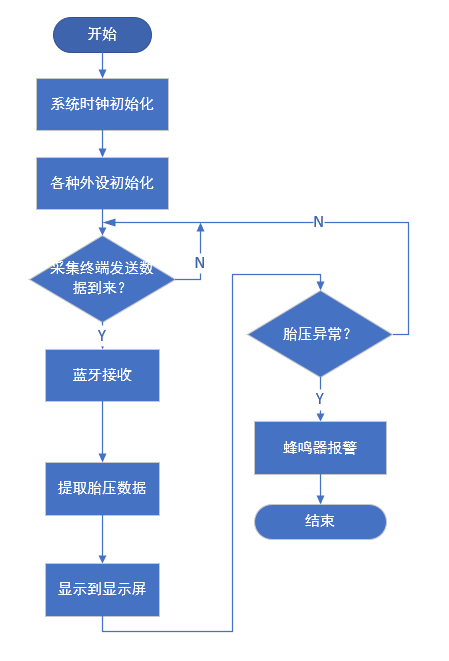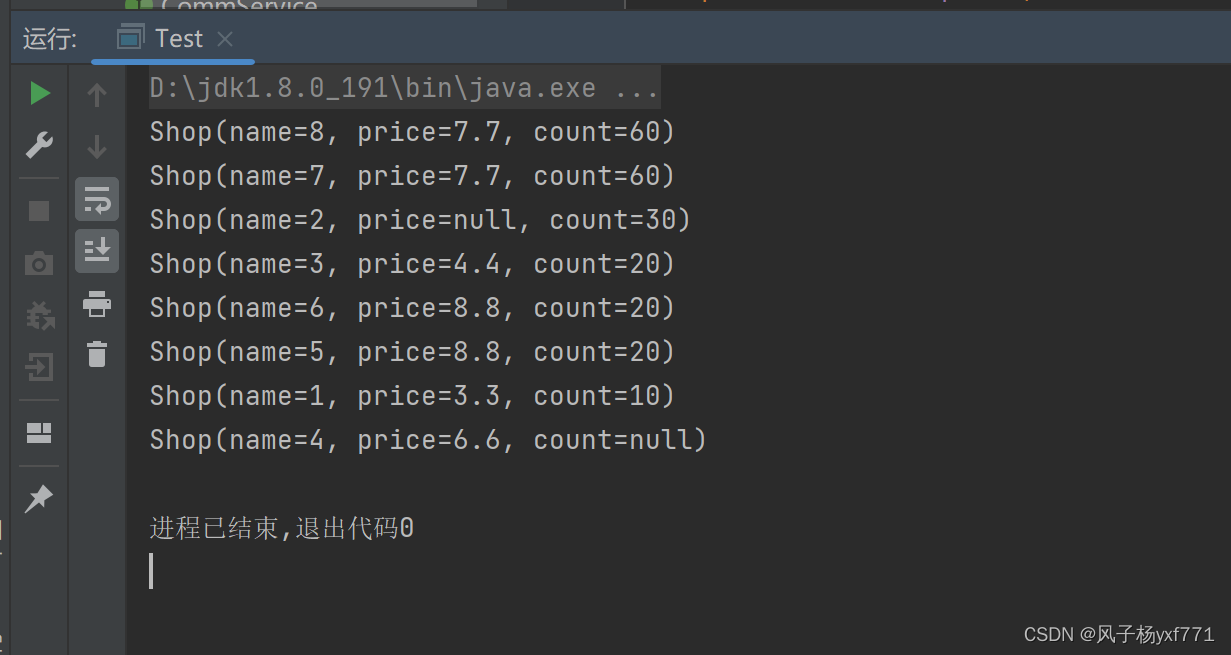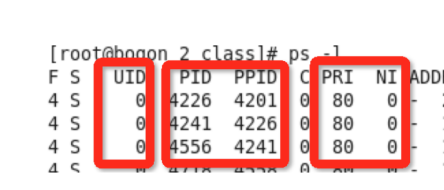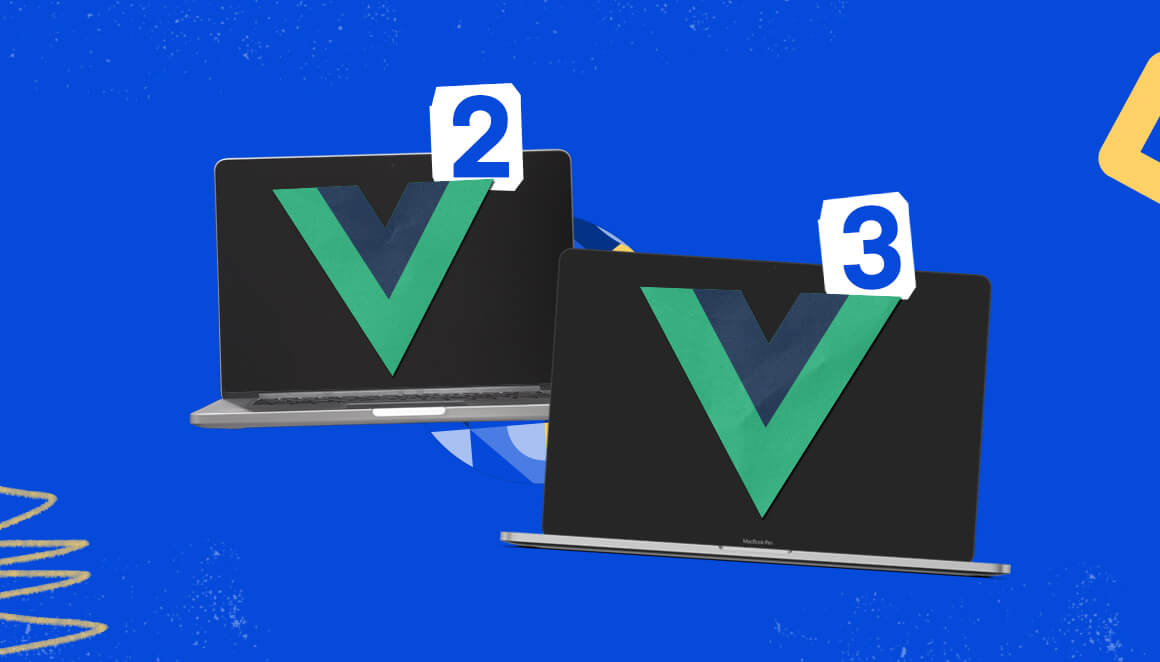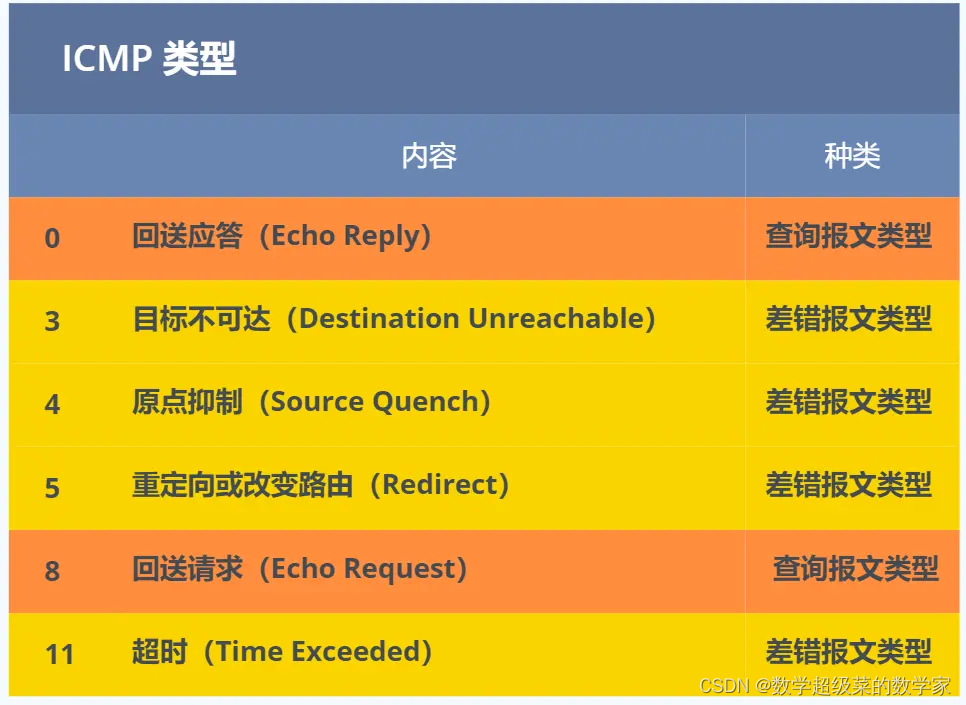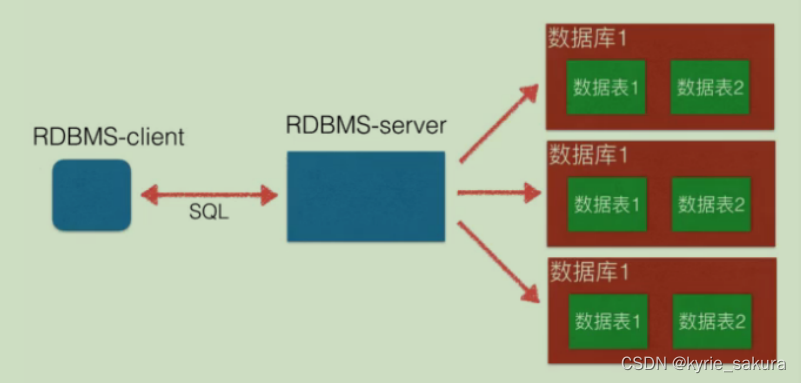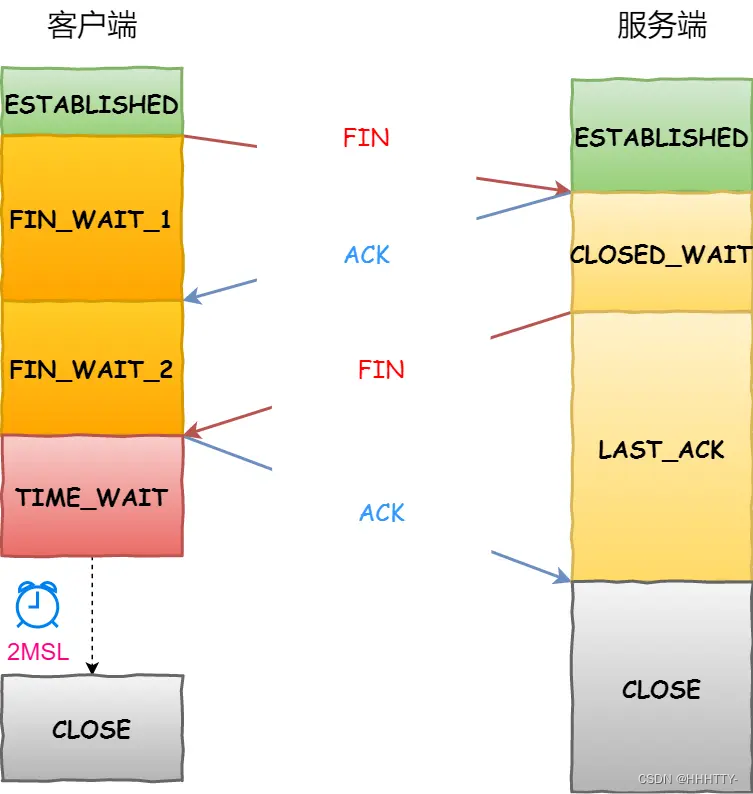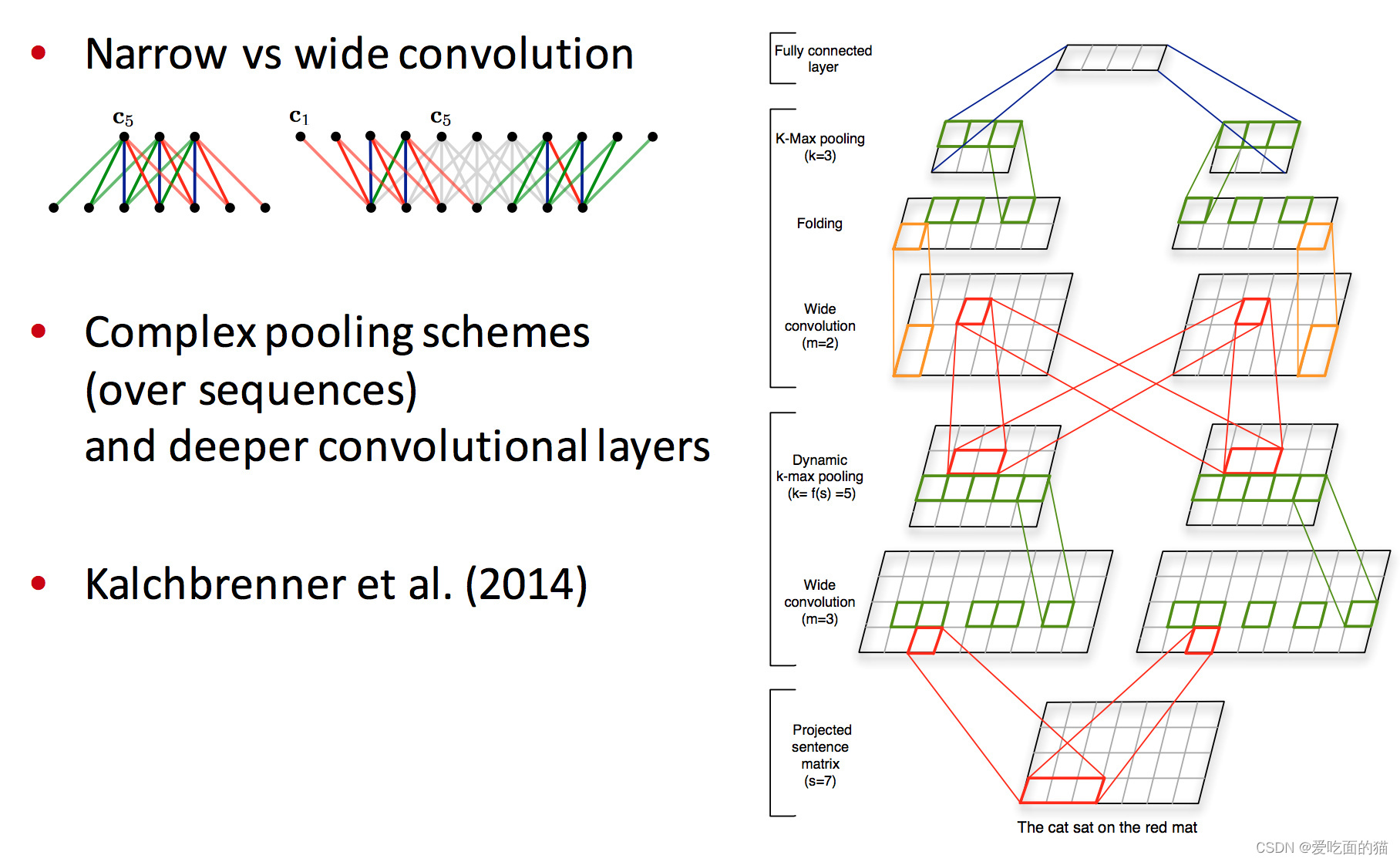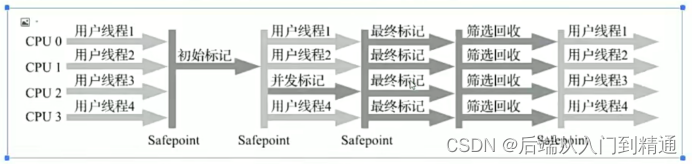目录
一、docker简介
二、docker安装
三、常用命令
1、显示 Docker 版本信息
2、显示 Docker 系统信息,包括镜像和容器数
3、帮助
四、镜像管理
1、列出镜像
2、获取一个新的镜像
3、查找镜像
4、删除镜像
5、镜像导入与导出
五、容器生命周期
1、运行容器
2、启动被停止的容器
3、停止运行中的容器
4、重启容器
5、杀掉运行中的容器
6、删除容器
7、暂停容器中所有进程
8、启动容器中所有进程
9、运行的容器中执行命令
10、删除所有停止状态的容器
六、容器操作
1、列出容器
2、获取容器/镜像的元数据
3、获取容器的日志
4、查看容器的端口映射情况
5、容器改名
七、rootfs命令
1、容器中创建一个新的镜像
2、容器与主机之间数据拷贝
3、检查容器中文件结构的更改
八、镜像仓库
1、登陆到Docker镜像仓库
2、登出Docker镜像仓库
3、从镜像仓库拉取镜像
4、将镜像上传到镜像仓库
5、从Docker Hub查找镜像
一、docker简介
Docker 是一个开源的应用容器引擎,基于 Go 语言 并遵从 Apache2.0 协议开源。
Docker 可以让开发者打包他们的应用以及依赖包到一个轻量级、可移植的容器中,然后发布到任何流行的 Linux 机器上,也可以实现虚拟化。
容器是完全使用沙箱机制,相互之间不会有任何接口(类似 iPhone 的 app),更重要的是容器性能开销极低。
二、docker安装
访问官网,选择相应的操作系统进行安装即可
对于macOS 我们可以使用 Homebrew 来安装 Docker。
Homebrew 的 Cask 已经支持 Docker for Mac,因此可以很方便的使用 Homebrew Cask 来进行安装:
$ brew install --cask --appdir=/Applications docker
==> Creating Caskroom at /usr/local/Caskroom
==> We'll set permissions properly so we won't need sudo in the future
Password: # 输入 macOS 密码
==> Satisfying dependencies
==> Downloading https://download.docker.com/mac/stable/21090/Docker.dmg
######################################################################## 100.0%
==> Verifying checksum for Cask docker
==> Installing Cask docker
==> Moving App 'Docker.app' to '/Applications/Docker.app'.
🍺 docker was successfully installed!在载入 Docker app 后,点击 Next,可能会询问你的 macOS 登陆密码,你输入即可。之后会弹出一个 Docker 运行的提示窗口,状态栏上也有有个小鲸鱼的图标(
三、常用命令
- Docker环境信息 — docker [info|version]
- 容器生命周期管理 — docker [create|exec|run|start|stop|restart|kill|rm|pause|unpause]
- 容器操作运维 — docker [ps|inspect|top|attach|wait|export|port|rename|stat]
- 容器rootfs命令 — docker [commit|cp|diff]
- 镜像仓库 — docker [login|pull|push|search]
- 本地镜像管理 — docker [build|images|rmi|tag|save|import|load]
- 容器资源管理 — docker [volume|network]
- 系统日志信息 — docker [events|history|logs]
1、显示 Docker 版本信息
docker version 2、显示 Docker 系统信息,包括镜像和容器数
docker info 3、帮助
docker --help四、镜像管理
1、列出镜像
docker images2、获取一个新的镜像
docker pull nginx:1.18.03、查找镜像
我们可以从 Docker Hub 网站来搜索镜像,Docker Hub 网址为: https://hub.docker.com/
我们也可以使用 docker search 命令来搜索镜像。比如我们需要一个 httpd 的镜像来作为我们的 web 服务。我们可以通过 docker search 命令搜索 httpd 来寻找适合我们的镜像。
docker search httpd4、删除镜像
docker image rm 镜像名标签或者ID
docker rmi 镜像名标签或者ID
docker rmi -f 镜像名标签或者ID #强制删除5、镜像导入与导出
方法一:
docker save image:tag > xxx.tar # save导出.tar
docker load < xxx.tar # load导入镜像
方法二:
docker export image > xxx.tar # export导出成.tar
cat xxx.tar | sudo docker import - image:tag # import导入镜像注:两种方法不可混用
五、容器生命周期
1、运行容器
docker run -it nginx:latest sh
# -d: 后台运行容器 -i:以交互模式运行容器 -t:为容器重新分配一个伪输入终端 -it常一起使用
# -p: 指定端口映射,格式为:主机(宿主)端口:容器端口 --name="nginx-lb":为容器指定一个名称
# -v: 挂载目录 -e username="ritchie":设置环境变量 -env-file=[]:从指定文件读入环境变量 2、启动被停止的容器
docker start 容器名或ID3、停止运行中的容器
docker stop 容器名或ID4、重启容器
docker restart 容器名或ID5、杀掉运行中的容器
docker kill -s KILL 容器名或者ID6、删除容器
docker rm 容器名或ID7、暂停容器中所有进程
暂停数据库容器db01提供服务: docker pause db018、启动容器中所有进程
恢复数据库容器db01提供服务: docker unpause db019、运行的容器中执行命令
docker exec -it 容器名或ID sh
# -d:分离模式,在后台运行 -i:即使没有附加也保持打开 -t:分配一个伪终端10、删除所有停止状态的容器
docker rm `docker ps -a|grep Exited|awk '{print $1}'`六、容器操作
1、列出容器
docker ps # 参数 -a:显示所有的容器 -f:根据条件过滤显示 -l:显示最近创建的容器
# 参数 -q:静默模式,只显示容器编号 -s:显示总的文件大小。2、获取容器/镜像的元数据
docker inspect 容器名或ID | grep IPAddress 显示容器的IP3、获取容器的日志
docker logs # 参数: -f:跟踪日志输出 --since:显示某个开始时间的所有日志 -t:显示时间戳 --tail:仅列出最新N条容器日志4、查看容器的端口映射情况
docker port 容器名或ID5、容器改名
docker rename 旧容器名 新容器名七、rootfs命令
1、容器中创建一个新的镜像
docker commit -a "作者" -m "说明文字" 容器名或ID 镜像名:标签2、容器与主机之间数据拷贝
docker cp /datadir xxx:/datapath # 主机/datadir目录拷贝到容器xxx中,目录重命名为/datapath3、检查容器中文件结构的更改
docker diff mymysql # 查看容器mymysql的文件结构更改八、镜像仓库
1、登陆到Docker镜像仓库
docker login -u 用户名 -p 密码 # 登陆到Docker镜像仓库,如果未指定镜像仓库地址,默认为官方仓库Docker Hub2、登出Docker镜像仓库
docker logout # 登出Docker镜像仓库,如果未指定镜像仓库地址,默认为官方仓库 Docker Hub3、从镜像仓库拉取镜像
docker pull java:latest # 拉去镜像库最新的java镜像4、将镜像上传到镜像仓库
docker push java:latest # 上传本地镜像java:latest到镜像仓库中5、从Docker Hub查找镜像
docker search
参数: --automated:只列出 automated build类型的镜像
--no-trunc :显示完整的镜像描述
-s :列出收藏数不小于指定值的镜像。例1:使用docker安装并启动nginx
docker run -d --name nginx -p 80:80 -v /root/nginx/html:/usr/share/nginx/html nginx:1.18.0
例2:安装并运行Jenkins
chenshifengdeMacBook-Pro:~ chenshifeng$ docker volume create jenkins_shifeng
jenkins_shifeng
chenshifengdeMacBook-Pro:~ chenshifeng$ docker run -d --name jenkins -p 8080:8080 -p 50000:50000 -v jenkins_shifeng:/var/jenkins_home jenkins/jenkins:lts例3:安装testlink
创建容器网络:
docker network create testlink
运行数据库:
docker run -d --name mariadb -e MARIADB_ROOT_PASSWORD=mariadb -e MARIADB_USER=bn_testlink -e MARIADB_PASSWORD=bn_testlink -e MARIADB_DATABASE=bitnami_testlink --net testlink -v ${PWD}/mariadb:/bitnami bitnami/mariadb:10.3.22运行testlink
docker run -d -p 80:80 -p 443:443 --name testlink -e TESTLINK_DATABASE_USER=bn_testlink -e TESTLINK_DATABASE_PASSWORD=bn_testlink -e TESTLINK_DATABASE_NAME=bitnami_testlink --net testlink -v ${PWD}/testlink:/bitnami bitnami/testlink:1.9.20默认用户名:user,默认密码:bitnami